
发布时间:2023-02-21 来源:win7旗舰版 浏览量:
|
Windows 10是美国微软公司研发的跨平台及设备应用的操作系统。是微软发布的最后一个独立Windows版本。Windows 10共有7个发行版本,分别面向不同用户和设备。2014年10月1日,微软在旧金山召开新品发布会,对外展示了新一代Windows操作系统,将它命名为“Windows 10”,新系统的名称跳过了这个数字“9”。截止至2018年3月7日,Windows 10正式版已更新至秋季创意者10.0.16299.309版本,预览版已更新至春季创意者10.0.17120版本 在win10系统中默认的权限等级还是较高的,虽然给我们的系统安全带来一定保障,但对我们平常的操作也会带来烦人的提示,特别是安装某些软件时系统总是提示“你要允许以下程序对此计算机进行更改吗”,其实我们可以自行修改UAC控制等级的,只要将UAC控制调至从不通知,那么系统再次安装软件就不会出现这样的烦人提示,下面来看看用户帐户控制设置方法吧。 win10系统UAC控制(用户帐户控制)关闭设置步骤: 1、打开开始菜单---控制面板
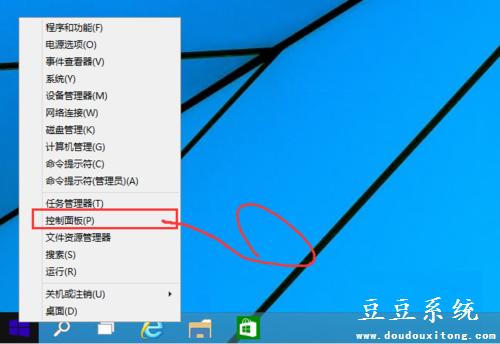
2、切换到大图标模式
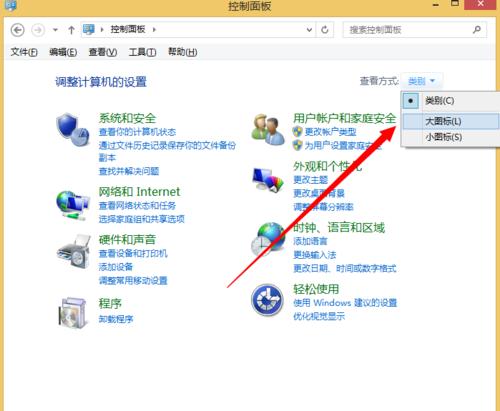
3、找到系统
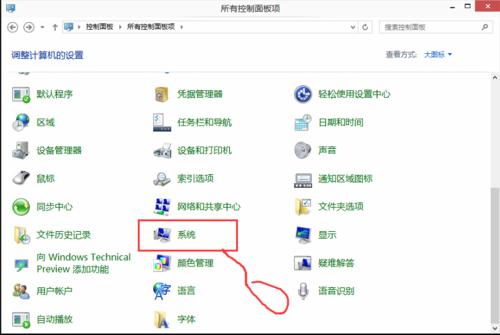
4、点击打开操作中心
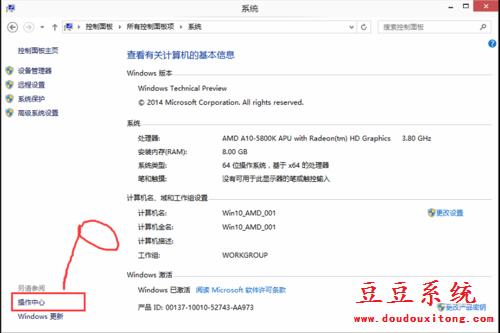
5、选更改用户帐户控制设置
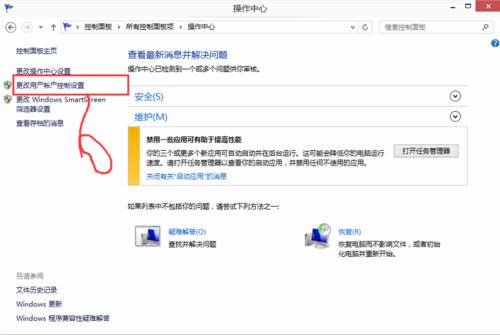
6、调整到适当位置
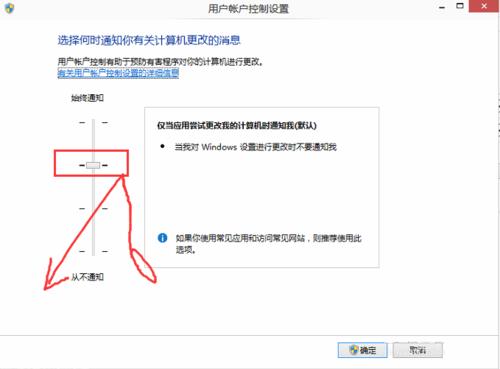
7、其实我建议拉到底得了
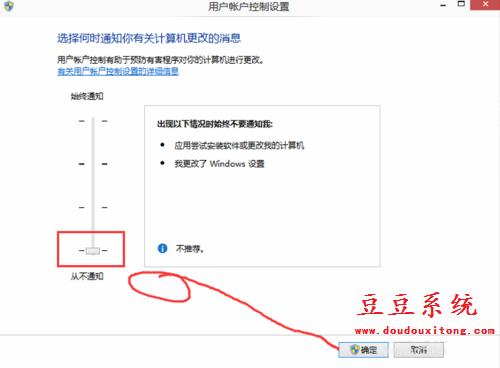
8、确定之后会提示你是否关闭
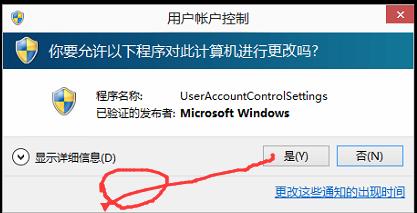
关于win10安装软件程序总是提示用户帐户控制窗口的话,我们可以按照教程对UAC控制进行设置,那么系统就不会再次出现这些烦人的提示,深度官网提醒你:系统的安全也是非常重要的,还是根据个人所需来设置吧。 Windows 10系统成为了智能手机、PC、平板、Xbox One、物联网和其他各种办公设备的心脏,使设备之间提供无缝的操作体验。 |
经常有人问Alienware笔记本一键重装win10系统的方法是什么,其实这个方法一直存在于我们身
不少朋友都问我Alienware台式机一键重装win10的方法是什么,关于Alienware台式机
可能会有不少朋友喜欢外星人笔记本一键重装win10系统的方法,毕竟这个方法是非常棒的哦,那么到底外
上午有朋友找小编要外星人台式机一键重装win10系统的方法,可能是因为他的电脑坏了吧。众所周知外星